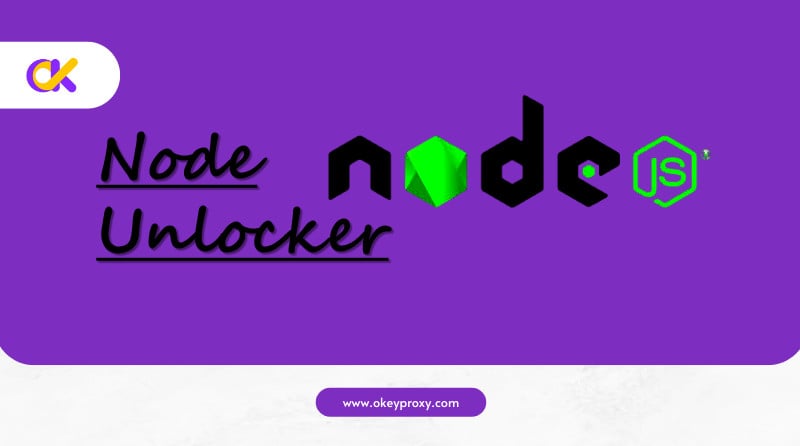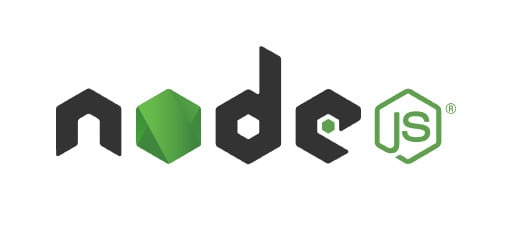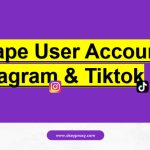Me he dado cuenta de que algunos sitios web están bloqueados y no se puede desbloquear el acceso en este momento. Desbloqueador de nodos es una herramienta utilizada para eludir las restricciones de los sitios web, a menudo empleada para acceder a contenidos que podrían estar bloqueados en determinadas regiones o por ciertos filtros de red. Es un servidor proxy basado en Node. js que permite a los usuarios acceder a sitios web bloqueados enmascarando las direcciones IP y enrutando sus peticiones a través de un servidor diferente.
Qué es Node Unblocker
Node Unblocker es una herramienta diseñada para ayudar a los usuarios a eludir los bloqueos de sitios web y acceder a contenidos que podrían estar restringidos debido a la ubicación geográfica o las políticas de red. Funciona redirigiendo tus peticiones a través de un servidor que no está sujeto a las mismas restricciones, lo que te permite ver los contenidos bloqueados.
Cómo funciona Node Unblocker
- Cuando se utiliza Node Unblocker, las solicitudes se envían primero a un servidor que actúa como proxy. A continuación, este servidor reenvía las solicitudes al sitio web de destino.
- La respuesta del sitio web de destino es recibida por el servidor de Node Unblocker, que devuelve el contenido.
- Este proceso enmascara la dirección IP, haciendo que parezca que la petición proviene del servidor de Node Unblocker y no de su propio dispositivo.
¿Es seguro Node Unblocker?
Los desbloqueadores de nodos pueden ayudarte a acceder a sitios bloqueados, pero son un poco arriesgados. Aunque son cómodos y fáciles de usar, existe el riesgo de que tus datos pasen a través de un servidor desconocido, exponiéndote potencialmente a amenazas de seguridad o malware. Además, no siempre son fiables. Si usas una, elige una fuente de confianza, pero las mejores opciones son las VPN o los servidores de confianza. servicios de representación para un rendimiento más seguro y uniforme.
Ventajas e inconvenientes
Pros:
- Facilidad de uso: fácil de configurar y utilizar, a menudo mediante una extensión del navegador o una herramienta web.
- Eludir bloqueos: Eficaz para saltarse restricciones geográficas y acceder a contenidos bloqueados.
Contras:
- Privacidad limitada: Aunque ayuda a acceder a los contenidos, puede que no proporcione el mismo nivel de anonimato que otras herramientas.
- Impacto en el rendimiento: Posible latencia debida al encaminamiento de las solicitudes a través de un servidor adicional.
- Mantenimiento: Podría requerir actualizaciones periódicas para garantizar la compatibilidad y la seguridad.
Creación de Desbloqueador de nodos
Para desbloquear Internet con Node Unblocker, necesitarás tener instalado Node.js en tu sistema. Aquí tienes una guía paso a paso para empezar:
-
Instalar Node.js
Si aún no lo ha hecho, descargue e instale Node.js desde la página sitio web oficial. Asegúrese de instalar la versión LTS (Long Term Support) para mayor estabilidad.
-
Crear un nuevo directorio de proyectos
Abre un terminal o símbolo del sistema y crea un nuevo directorio para tu proyecto Node Unblocker:
mkdir nodo-desbloqueador cd nodo-desbloqueador -
Inicializar un nuevo proyecto Node.js
Dentro del directorio de tu proyecto, inicializa un nuevo proyecto Node.js:
npm init -yEste comando crea un archivo package.json con la configuración predeterminada.
-
Instalar Node Unblocker
Instala Node Unblocker y sus dependencias usando npm:
npm install node-unblocker -
Crear un script de servidor básico
Crea un nuevo archivo llamado server.js en el directorio de tu proyecto y añade el siguiente código:
const express = require('express'); const unblocker = require('node-unblocker'); const app = express(); const puerto = 3000; app.use('/', unblocker()); app.listen(port, () => { console.log(`El servidor Unblocker se está ejecutando en http://localhost:${port}`); });Este script configura un servidor Express básico que utiliza Node Unblocker para gestionar las peticiones.
-
Ejecutar el servidor
Inicie su servidor Node Unblocker con el siguiente comando:
node servidor.jsDeberías ver un mensaje indicando que el servidor está funcionando. Abra su navegador y vaya a http://localhost:3000. Ahora puede utilizar el servidor para acceder a sitios web bloqueados añadiendo al final de la dirección la URL que desea visitar. Por ejemplo
http://localhost:3000/https://example.com -
Personalizar la configuración
Para personalizar Node Unblocker, puedes modificar el archivo server.js. Por ejemplo, puedes establecer cabeceras personalizadas o gestionar rutas específicas de forma diferente.
He aquí un ejemplo de cómo establecer cabeceras personalizadas:
app.use('/', unblocker({ cabeceras: { User-Agent': 'YourCustomUserAgent' } }));
Consejos avanzados para Node Unblocker
-
Cabeceras y solicitudes de modificación
Puede personalizar las cabeceras de las peticiones o modificarlas antes de que lleguen al servidor de destino. A continuación se explica cómo añadir cabeceras personalizadas y manipular solicitudes:
app.use('/', unblocker({ cabeceras: { 'User-Agent': 'YourCustomUserAgent', 'Accept-Language': 'en-US,en;q=0.9' }, onRequest: (req) => { // Ejemplo: Modificar la URL o las cabeceras de la petición req.headers['X-Custom-Header'] = 'Value'; } })); -
Gestión de cookies
Para gestionar correctamente las cookies, especialmente cuando se trata de sitios que utilizan la gestión de sesiones, es posible que tenga que gestionar las cookies manualmente:
const cookieParser = require('cookie-parser'); app.use(cookieParser()); app.use('/', unblocker({ onRequest: (req) => { // Ejemplo: Pasar cookies junto con la petición req.headers['Cookie'] = req.cookies['someCookieName']; } })); -
Limitación de velocidad
Para evitar abusos y gestionar la carga, puede aplicar la limitación de velocidad:
const rateLimit = require('express-rate-limit'); const limitador = rateLimit({ ventanaMs: 15 * 60 * 1000, // 15 minutos max: 100 // Limitar cada IP a 100 peticiones por windowMs }); app.use(limitador); -
Autenticación proxy
Si tu servidor proxy requiere autenticación, puedes configurarlo así:
app.use('/', unblocker({ proxy: { host: 'tu.proxy.servidor', puerto: 8080, auth: 'nombre de usuario:contraseña' } })); -
Soporte HTTPS
Si desea servir su proxy a través de HTTPS, tendrá que configurar un servidor HTTPS:
const https = require('https'); const fs = require('fs'); const options = { clave: fs.readFileSync('ruta/a/tu/clave-privada.pem'), cert: fs.readFileSync('ruta/a/tu/certificado.pem') }; https.createServer(options, app).listen(443, () => { console.log('Servidor HTTPS de Node Unblocker ejecutándose en el puerto 443'); });
Integración de proxy y desbloqueador de nodos
Los proxies actúan como intermediarios entre su herramienta de scraping y el sitio web de destino, enmascarando su dirección IP. Existen diferentes tipos de proxies:
- Proxies de centros de datos: Proporcionados por los centros de datos, son rápidos pero pueden detectarse fácilmente.
- Apoderados Residenciales: Asignados por los proveedores de servicios de Internet (ISP) a los propietarios de viviendas, son más difíciles de detectar.
- Rotación de proxies: Cambia la dirección IP de cada solicitud, lo que dificulta la detección del scraping en el sitio objetivo.
Node Unblocker ayuda a gestionar la rotación de IP y puede integrarse con servicios proxy para mejorar la eficacia del scraping. Servicios como ScraperAPI y Crawlera (ahora Zyte) incorporan rotación de proxy y bloqueo de nodos.
Aquí tienes una guía paso a paso para conseguirlo, incluyendo el uso de un Desbloqueador de Nodos para manejar las configuraciones proxy.
-
Configurar proyecto Node.js

En primer lugar, asegúrate de que tienes Node.js instalado y configura tu proyecto.
Node.js puede utilizarse para crear técnicas de desbloqueo, especialmente en el contexto del web scraping, las solicitudes de API o el acceso a contenidos con restricciones. El desbloqueo en este contexto suele implicar saltarse ciertas restricciones, como la limitación de velocidad, los CAPTCHA o los geobloqueos. Los proxies son uno de los métodos más utilizados en Node.js para el desbloqueo:
mkdir mi-proyecto-scraping cd mi-proyecto-scraping npm init -y -
Instalar los paquetes necesarios
Necesitarás paquetes para el web scraping, el manejo de proxies y la gestión del bloqueo de nodos. Algunas opciones comunes incluyen:
axiososolicitud-promesapara realizar peticiones HTTP.agente proxypara gestionar las conexiones proxy.gorilaobloqueador de nodospara el bloqueo de nodos.
Instale estos paquetes con npm:
npm install axios proxy-agent node-blocker -
Uso de proxies en Node.js
Puede utilizar la función
agente proxypara gestionar conexiones proxy. He aquí un ejemplo básico utilizandoaxiosyagente proxy:const axios = require('axios'); const ProxyAgent = require('proxy-agent'); // Define tu servidor proxy const proxy = 'http://username:password@proxyserver:puerto'; // Crear una instancia de ProxyAgent const agent = new ProxyAgent(proxy); función asíncrona fetchData(url) { try { const response = await axios.get(url, { httpAgent: agent, httpsAgent: agent }); console.log(respuesta.datos); } catch (error) { console.error('Error al obtener los datos:', error.message); } } // Prueba con una URL fetchData('https://example.com') .then(datos => { console.log('Datos obtenidos:', datos); }) .catch(err => { console.error('Error al obtener los datos:', err); }); -
Manejar el bloqueo de nodos
El bloqueo de nodos se puede utilizar para bloquear determinadas IP o gestionar la limitación de velocidad. He aquí un ejemplo con
bloqueador de nodos:const NodeBlocker = require('node-blocker'); const blocker = new NodeBlocker({ // Opciones de configuración bloquear: ['http://example.com/bad-url'], log: true }); // Crear un gestor de peticiones personalizado async function fetchData(url) { if (blocker.shouldBlock(url)) { console.error('Petición bloqueada:', url); return; } try { const response = await axios.get(url, { httpAgent: agent, httpsAgent: agent }); console.log(respuesta.datos); } catch (error) { console.error('Error al obtener los datos:', error.message); } } fetchData('http://example.com'); -
Rotación de proxies
Para rotar los proxies, puede mantener una lista de proxies y seleccionar uno nuevo para cada solicitud:
const proxies = [ 'http://proxy1:port', 'http://proxy2:port', 'http://proxy3:port', // Añade más proxies aquí ]; function getRandomProxy() { const index = Math.floor(Math.random() * proxies.length); return proxies[index]; } async function fetchData(url) { const proxy = getRandomProxy(); const agent = new ProxyAgent(proxy); try { const response = await axios.get(url, { httpAgent: agent, httpsAgent: agent }); console.log(respuesta.datos); } catch (error) { console.error('Error al obtener los datos:', error.message); } } fetchData('http://example.com'); -
Tratamiento de errores y reintentos
Es posible que desee implementar la lógica de reintento para manejar las solicitudes fallidas o problemas de proxy:
async function fetchData(url, retries = 3) { const proxy = getRandomProxy(); const agente = new ProxyAgent(proxy); try { const response = await axios.get(url, { httpAgent: agent, httpsAgent: agent }); console.log(respuesta.datos); } catch (error) { if (retries > 0) { console.error('Error fetching data, reintentando...', error.message); await fetchData(url, retries - 1); } else { console.error('Fallo tras múltiples reintentos:', error.message); } } } fetchData('http://example.com');
Cómo resolver los problemas de Node Unblocker
Problemas comunes
404 Errores
Asegúrate de que la URL a la que intentas acceder es correcta y de que el sitio web de destino está activo. Comprueba si Node Unblocker está correctamente configurado para gestionar distintos tipos de URL.
Problemas de rendimiento
Si el servidor es lento o no responde, considere la posibilidad de actualizar el hardware o cambiar a una solución de alojamiento más eficaz. Comprueba si hay cuellos de botella en el código o la configuración.
Cuestiones de seguridad
Actualice regularmente Node Unblocker y sus dependencias para parchear vulnerabilidades conocidas. Utilice prácticas de codificación seguras y revise las configuraciones.
Depuración
Registro detallado
Habilite el registro detallado para depurar problemas con mayor eficacia. Puedes añadir registros de consola a tus funciones de middleware o de gestión de solicitudes:
app.use('/', unblocker({
onRequest: (req) => {
console.log(`Solicitud realizada a: ${req.url}`);
}
}));
Herramientas de red
Utiliza herramientas de red como Postman o cURL para probar las respuestas del servidor proxy y asegurarte de que gestiona las peticiones como se espera.
Problemas de configuración
Errores de dependencia
Asegúrese de que todos los paquetes necesarios están instalados y actualizados. Ejecute npm install para asegurarse de que todas las dependencias están correctamente instaladas.
Errores del servidor
Compruebe si hay errores en los registros del servidor. Los problemas más comunes son la falta de archivos de configuración o permisos incorrectos.
Cuestiones de seguridad
Proteger contra los abusos
Limite las tarifas y controle el uso para evitar abusos y garantizar un uso justo.
Utilizar HTTPS
Utilice siempre HTTPS para una comunicación segura, especialmente si maneja datos confidenciales o credenciales de usuario.
Deshacerse de Node.js de Node Unblocker
Para eliminar Node.js de tu sistema, el proceso varía dependiendo del sistema operativo que estés utilizando. Estos son los pasos para Windows, macOS y Linux:
-
Eliminar Node de Windows
- Desinstalar desde el Panel de Control:
- Abra el Panel de control.
- Vaya a "Programas" > "Programas y características".
- Busca Node.js en la lista de programas instalados.
- Haz clic en él y selecciona "Desinstalar".
- Siga las instrucciones para completar la desinstalación.
- Borra las carpetas Node.js y npm:
- Abra el Explorador de archivos.
- Vaya a
C:Archivos de programay borrar elnodejscarpeta. - Vaya a
C:>Usuarios >AppData >Roamingy borrar elnpmynpm-cachecarpetas. - Vaya a
C:>Usuarios >AppDatos >Localy borrar elnpmynpm-cachecarpetas, si existen.
- Eliminar variables de entorno:
- Haga clic con el botón derecho en "Este PC" u "Ordenador" en el escritorio o en el Explorador de archivos.
- Seleccione "Propiedades".
- Haz clic en "Configuración avanzada del sistema".
- Vaya a la pestaña "Avanzado" y haga clic en "Variables de entorno".
- Encuentra y elimina las entradas relacionadas con Node.js y npm (como
RUTA_NODO,SENDEROque incluyen Node.js y npm).
- Desinstalar desde el Panel de Control:
-
Eliminar Node de macOS
- Eliminar la instalación de Node.js:
sudo rm -rf /usr/local/bin/node sudo rm -rf /usr/local/lib/node_modules/npm sudo rm -rf /usr/local/include/node sudo rm -rf /usr/local/lib/node sudo rm -rf ~/.npm
- Elimina los archivos restantes:
sudo rm -rf /usr/local/bin/npm sudo rm -rf /usr/local/bin/npx sudo rm -rf /usr/local/share/man/man1/node.1 sudo rm -rf /usr/local/share/man/man1/npm.1 sudo rm -rf /usr/local/share/man/man1/npx.1 sudo rm -rf /usr/local/share/systemtap/tapset/node.stp
- Eliminar la instalación de Node.js:
-
Eliminar nodo de Linux
Desinstalar utilizando el gestor de paquetes (para distribuciones basadas en Debian como Ubuntu):
sudo apt-get remove nodejs sudo apt-get remove npm
Desinstalar usando el gestor de paquetes (para distribuciones basadas en Red Hat como CentOS):
sudo yum remove nodejs sudo yum remove npm
Eliminar Node.js instalado manualmente:
sudo rm -rf /usr/local/bin/node sudo rm -rf /usr/local/lib/node_modules/npm sudo rm -rf /usr/local/include/node sudo rm -rf /usr/local/lib/node sudo rm -rf ~/.npm
Después de completar estos pasos, Node.js debería ser eliminado de tu sistema. Puedes comprobarlo abriendo un terminal o símbolo del sistema y escribiendo nodo -v o npm -v para asegurarse de que ya no se reconocen los comandos.
Conclusión
Node Unblocker es una potente herramienta para saltarse las restricciones de los sitios web y acceder a contenidos que de otro modo no estarían disponibles. Con su fácil configuración, características personalizables y varios casos de uso, ofrece una solución flexible tanto para uso personal como profesional. Integrado con Proxy, como OkeyProxyCon Node Unblocker, el usuario no sólo puede enmascarar la IP, sino también cambiar la IP a una ubicación específica y rotar la IP automáticamente. Siguiendo los pasos de instalación y configuración descritos en esta guía, puede utilizar eficazmente Node Unblocker para mejorar su experiencia de navegación y superar las barreras de acceso.